最直接的方式是使用CSS Flexbox布局,通过设置display: flex和flex-direction: column实现子元素垂直排列;利用justify-content控制垂直对齐、align-items控制水平对齐,并通过gap属性设置子元素间距;结合flex-grow、flex-shrink和flex-basis可灵活分配容器内空间,实现如头部-内容-底部等自适应布局;在响应式设计中,配合媒体查询切换flex-direction,可在小屏幕使用column、大屏幕切换为row,实现布局方向的灵活调整。
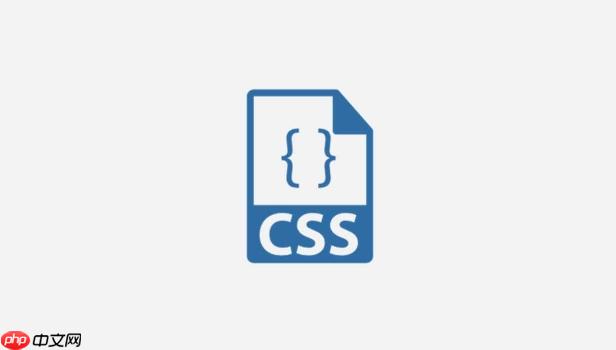
最直接且现代的方式,就是利用CSS Flexbox布局,特别是通过设置
flex-direction
column
说实话,每次当我看到一个复杂的垂直布局需求时,我的第一反应几乎都是Flexbox。它简直就是为解决这类问题而生的。具体到垂直排列,核心操作其实非常简单:
你需要先告诉你的父容器,它要成为一个Flex容器。这通过设置
display: flex;
接下来,就是我们今天的重点了。默认情况下,Flex容器的子元素会沿着主轴(横向)排列,也就是
flex-direction: row;
立即学习“前端免费学习笔记(深入)”;
.parent-container {
display: flex;
flex-direction: column; /* 关键一步:将主轴设置为垂直方向 */
}就这么两行代码,你的子元素就会乖乖地从上到下,一个接一个地垂直堆叠起来。这背后其实是Flexbox重新定义了主轴和交叉轴的概念:当
flex-direction
column
line-height
仅仅让元素垂直排列还不够,我们往往还需要它们在垂直方向上居中、分散,或者在水平方向上对齐。这就是Flexbox的魅力所在,它提供了一套非常强大的对齐属性。
当
flex-direction
column
justify-content
justify-content: center;
justify-content: space-between;
space-around
space-evenly
而
align-items
align-items: center;
align-items: flex-start;
align-items: stretch;
至于子元素之间的间距,现代CSS提供了一个非常方便的
gap
gap: 16px;
margin-bottom
margin
.parent-container {
display: flex;
flex-direction: column;
justify-content: center; /* 垂直方向居中 */
align-items: flex-start; /* 水平方向左对齐 */
gap: 20px; /* 子元素之间垂直间距20px */
}在使用
flex-direction: column
flex-grow
flex-shrink
flex-grow
flex-grow: 1;
flex-grow
flex-grow
flex-shrink
flex-shrink: 0;
flex-basis
flex-grow
flex-shrink
flex-direction: column
这三个属性通常会一起使用,或者通过
flex
flex: 1 0 auto;
flex-grow: 1; flex-shrink: 0; flex-basis: auto;
.main-layout {
display: flex;
flex-direction: column;
height: 100vh; /* 确保父容器有明确高度 */
}
.header {
/* 固定高度的头部 */
flex-shrink: 0; /* 不收缩 */
height: 60px;
}
.content {
/* 填充剩余空间的内容区 */
flex-grow: 1; /* 增长以填充可用空间 */
overflow-y: auto; /* 如果内容溢出,显示滚动条 */
}
.footer {
/* 固定高度的底部 */
flex-shrink: 0; /* 不收缩 */
height: 40px;
}响应式设计是现代前端开发不可或缺的一部分,而Flexbox在这方面简直是天作之合。很多时候,我们希望在小屏幕设备上(比如手机)内容是垂直堆叠的,这样更符合单列浏览习惯;但在大屏幕设备上(比如桌面电脑),我们又希望内容能横向排列,充分利用屏幕宽度。Flexbox的
flex-direction
核心思路是:首先设置一个默认的布局方向(通常是针对小屏幕的垂直方向),然后使用媒体查询来覆盖这个默认值,为更大的屏幕设置不同的布局方向。
举个例子,我们可以先让所有内容默认垂直排列,这是移动优先的策略:
.responsive-container {
display: flex;
flex-direction: column; /* 默认垂直排列,适合小屏幕 */
}然后,当屏幕宽度达到某个阈值(比如768px,常见的平板或桌面断点)时,我们通过媒体查询来改变
flex-direction
@media (min-width: 768px) {
.responsive-container {
flex-direction: row; /* 在大屏幕上切换为水平排列 */
/* 此时,justify-content和align-items的作用轴向也会互换,需要重新考虑 */
justify-content: space-around; /* 水平方向均匀分布 */
align-items: center; /* 垂直方向居中 */
}
}这里需要特别注意,当
flex-direction
column
row
justify-content
align-items
justify-content
align-items
以上就是CSS容器如何实现垂直排列?通过Flexbox的flex-direction属性调整布局方向的详细内容,更多请关注php中文网其它相关文章!

每个人都需要一台速度更快、更稳定的 PC。随着时间的推移,垃圾文件、旧注册表数据和不必要的后台进程会占用资源并降低性能。幸运的是,许多工具可以让 Windows 保持平稳运行。

Copyright 2014-2025 https://www.php.cn/ All Rights Reserved | php.cn | 湘ICP备2023035733号